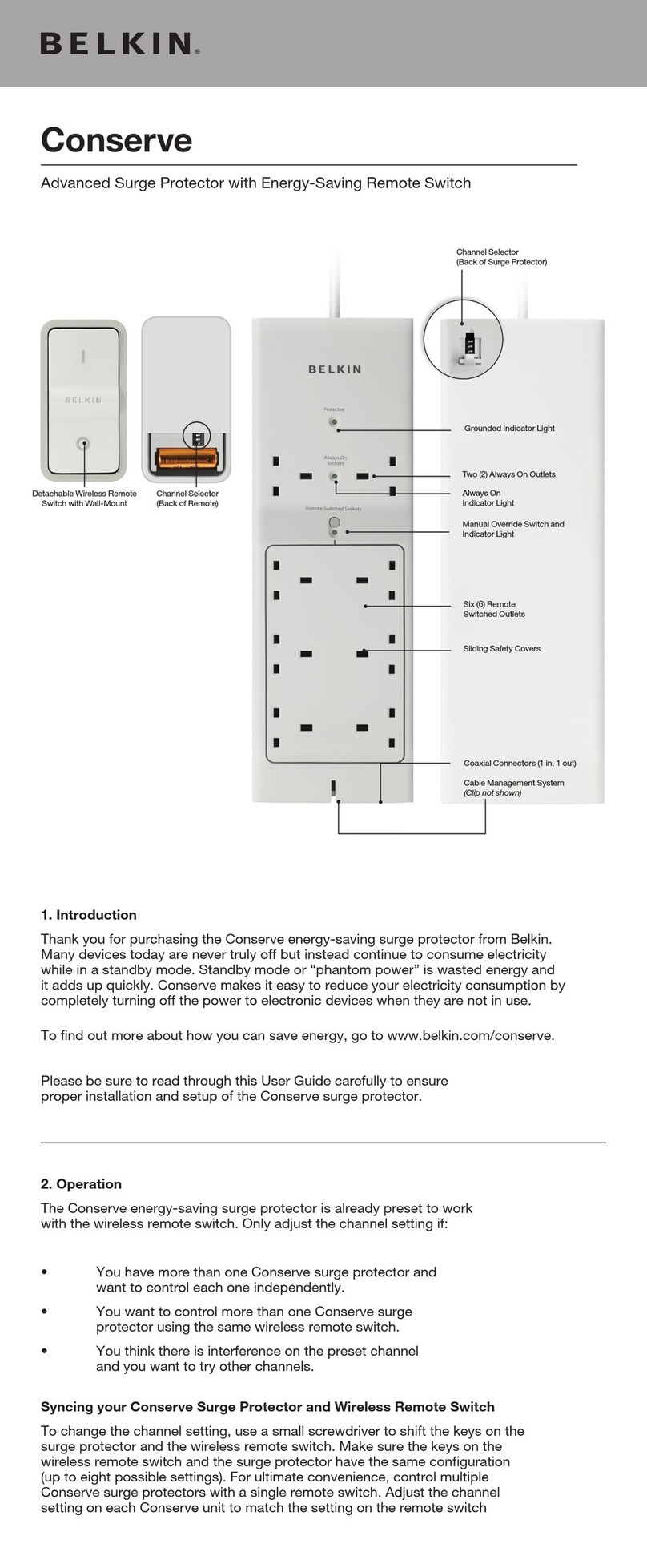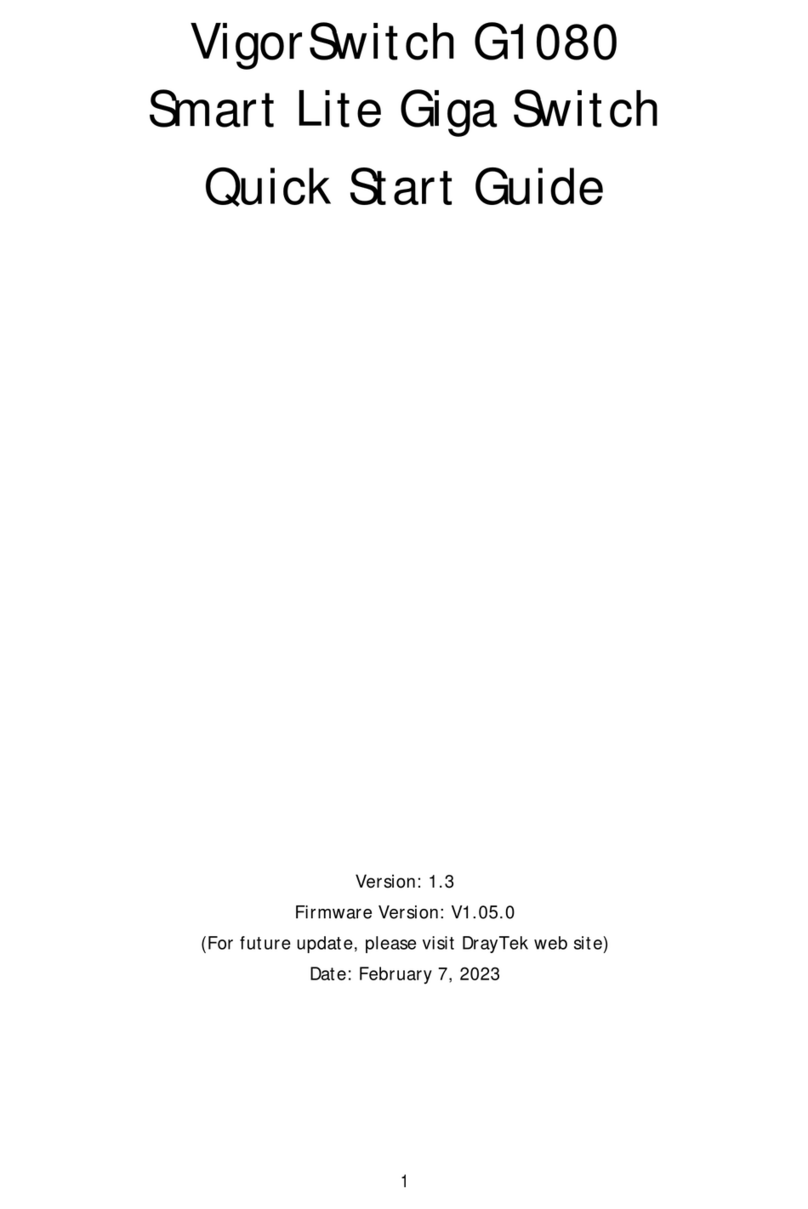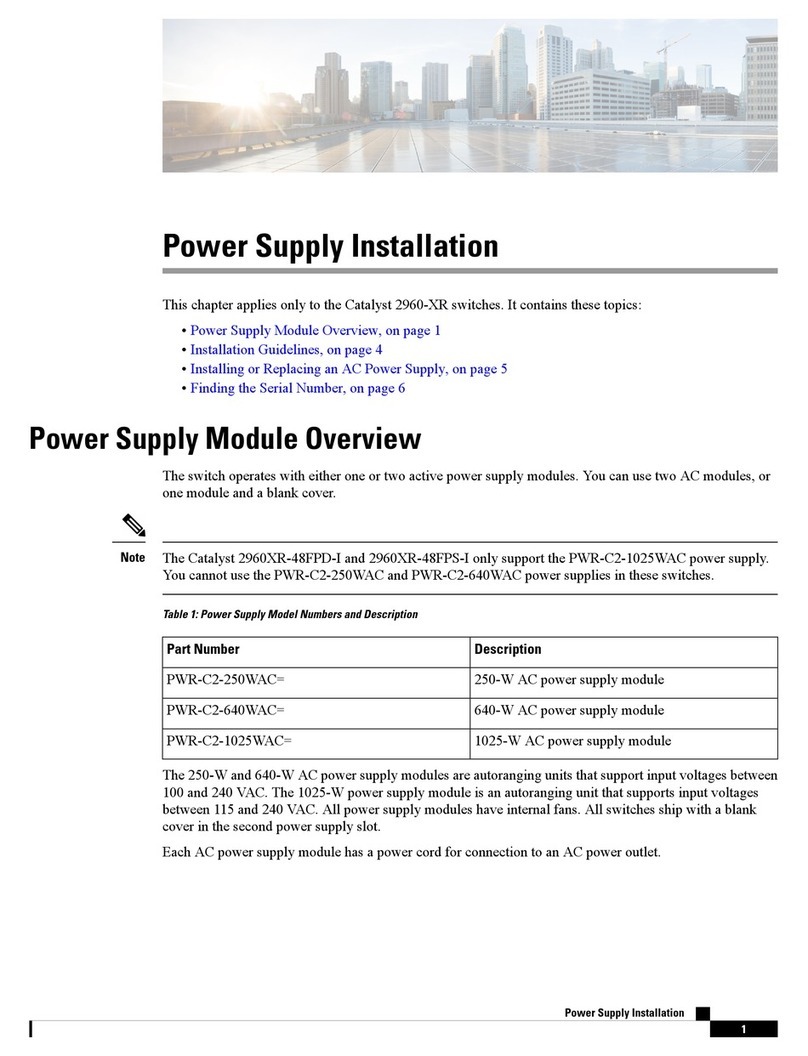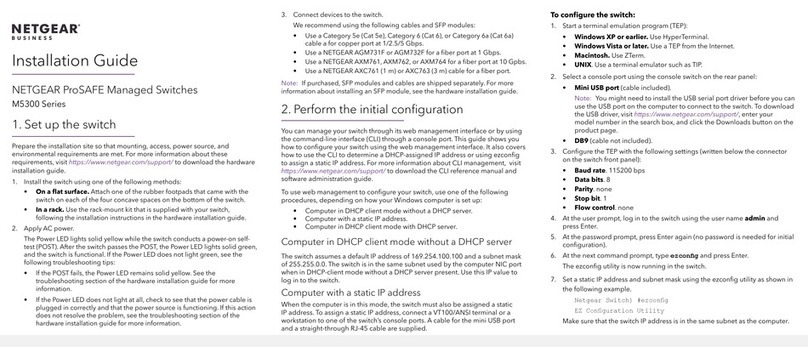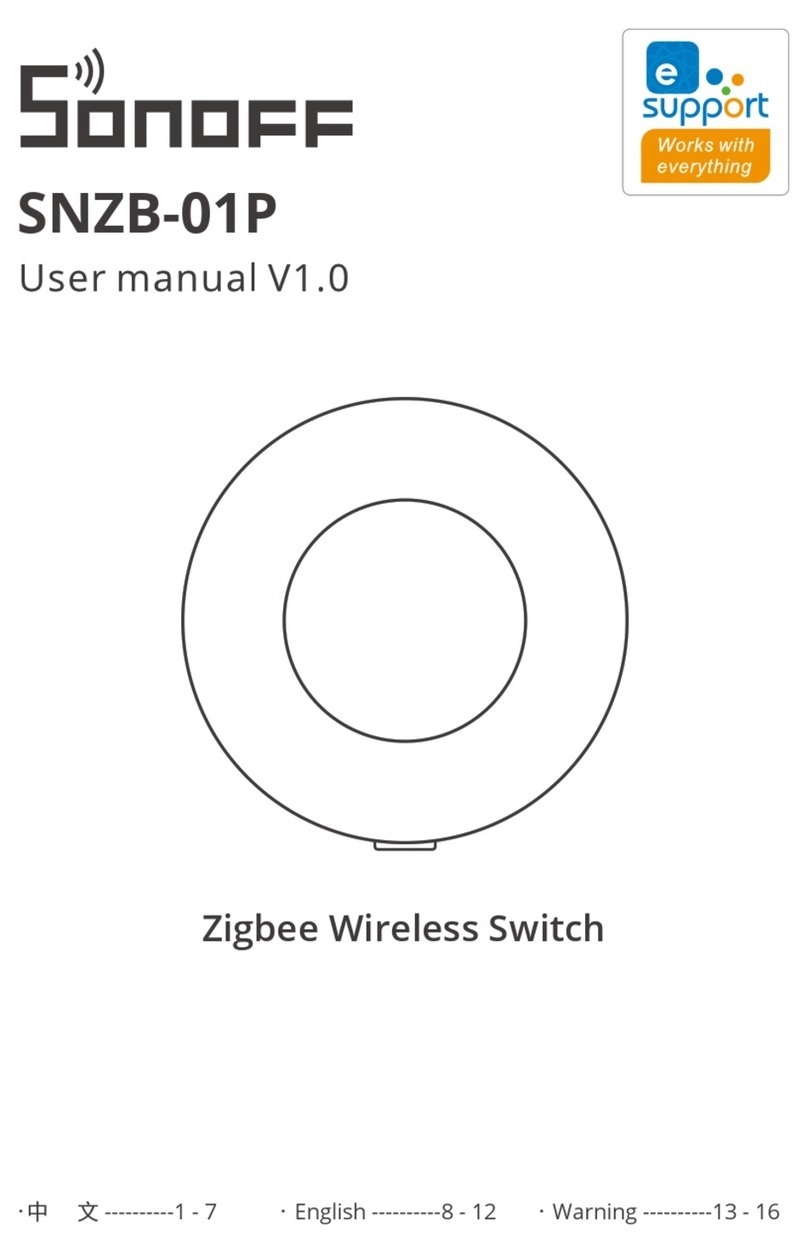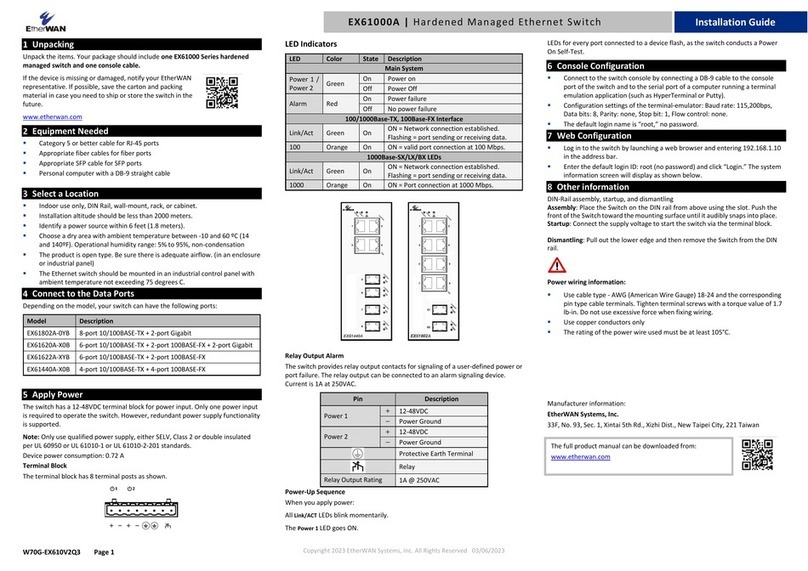Crosscall X-SPACE User manual

X-SPACE

1
FR
Le guide de démarrage rapide facilite la prise en main de votre nouvel outil.
mise en place de la solution
Pour utiliser la solution X-SPACE, il vous faut simplement connecter votre
smartphone à un écran et à des périphériques de contrôle (clavier, souris).
Une fois l’écran branché, l’interface X-SPACE se lance automatiquement. Tout
périphérique connecté par la suite sera instantanément pris en compte.
Selon le matériel à votre disposition, plusieurs options sont possibles pour
mettre en place votre environnement de travail :
Option 1 : HUB
Option 2 : Ecran avec
HUB intégré
Merci de votre conance !

2
FR
Option 3 : Lapdock
Option 4 : Ecran portable
Option 5 : Adaptateur
USB-C / HDMI

3
FR
PRINCIPAUX ELEMENTS DE L’INTERFACE
L’interface X-SPACE se compose de 4 principaux éléments :
• La barre d’informations qui fournit les informations sur l’état du téléphone
• La barre des applications qui donne un accès rapide aux applications
lancées et favorites
• Le bureau sur lequel peuvent être positionnés les éléments favoris de
l’utilisateur
• Le menu qui donne accès aux principales actions et contenu du
smartphone
BARRE D’INFORMATIONS
La barre d’informations fournit une vue synthétique de l’état du téléphone. Elle
indique notamment :
• La date et l’heure du téléphone
• L’état de la batterie
• L’état du bluetooth
• L’état du WiFi
• L’état de la ou des connexions cellulaires
• Le branchement à un réseau laire
• L’activation du mode avion
• La présence de cartes mémoire
Le passage de la souris permet d’obtenir des informations supplémentaires
Bureau Barre d’informations
Barre des applications
Menu

4
FR
(Réseau WiFi connecté, périphériques appairés en bluetooth, opérateur de la
carte SIM).
La sélection des éléments de la barre d’informations va selon les cas :
• Pour la date/heure : Ouvrir l’agenda
• Pour les cartes mémoire : Ouvrir le gestionnaire de chier à la racine de la
carte mémoire concernée
• Pour les autres éléments : Ouvrir l’application Réglages dans le menu
associé
BARRE DES APPLICATIONS
La barre des applications (située en bas de l’écran) fournit un accès rapide aux
applications favorites et aux applications lancées.
Applications favorites
L’utilisateur peut dénir des applications favorites. Celles-ci sont achées en
permanence à gauche de la barre des applications pour pouvoir être lancées
facilement.
L’utilisateur peut ajouter ou retirer des applications favorites en faisant un clic
droit sur l’icône de l’application concernée.
Applications lancées
Toutes les applications lancées dans l’interface X-SPACE sont achées dans
la barre des applications et sont accompagnées d’un indicateur de lancement
en dessous de l’icône.
MENU
Le Menu qui est accessible depuis l’icône située au centre en bas de l’écran
donne accès au contenu du smartphone et aux principales actions à savoir :
• La liste de toutes les applications
• Les réglages de l’interface
• La fonction de recherche
• La fermeture de l’interface
• Le verrouillage de l’interface
BUREAU
Le bureau propose un espace sur lequel l’utilisateur peut positionner des

5
FR
raccourcis vers les contenus qu’il utilise le plus souvent, qu’il s’agisse
d’applications, de raccourcis web ou de chiers.
L’utilisateur peut pour ces différents éléments :
• Les lancer ou ouvrir
• Les déplacer avec la fonction de glisser déposer
• Les réorganiser par nom ou par type
• Les supprimer
UTILISATION DE L’INTERFACE
Utilisation sur écran tactile
L’interface X-SPACE est complétement fonctionnelle avec un écran tactile.
Toutes les actions réalisées avec la souris et le trackpad le sont également via
des interactions sur la dalle de l’écran.
Glisser déplacer
Pour simplier l’usage de l’interface, les actions suivantes peuvent être
réalisées en sélectionnant puis en déplaçant des éléments avec la souris :
• Ajout d’applications sur le bureau
• Déplacement des éléments sur le bureau
Magnétisation des fenêtres d’application
Pour optimiser l’usage de l’intégralité de la surface de l’écran, les fenêtres des
applications peuvent être facilement magnétisées pour couvrir les moitiés
droite ou gauche de l’écran.
La magnétisation peut se faire de deux façons :
• Soit en déplaçant une fenêtre d’application vers le côté souhaité jusqu’à ce

6
FR
que le curseur de la souris atteigne le bord de l’écran
• Soit en utilisant les raccourcis clavier Win + →ou Win + ←
Fichiers sur le Bureau
Des chiers de tout type peuvent être positionnés sur l’écran d’accueil pour y
avoir facilement accès.
Le bureau ache tous les chiers se trouvant dans le répertoire /Desktop/
du smartphone. Tout ajout ou suppression de chiers dans ce répertoire est
immédiatement répercuté dans l’interface Bureau.
Clic droit
Pour utiliser le plus ecacement l’interface X-SPACE, un menu contextuel est
aché lors du clic sur le bouton droit de la souris. Celui-ci propose différentes
actions en fonction de de l’élément sélectionné :
Applications :
• Lancement de l’application
• Accès aux informations de l’application
• Désinstallation de l’application
• Ajout/Retrait de l’application dans les favoris
• Ajout/Retrait de l’application de l’écran d’accueil
Raccourcis web :
• Suppression du raccourci
• Modication du raccourci

7
FR
Fichiers :
• Supprimer le chier
Bureau :
• Réorganisation des éléments du Bureau par type ou par nom
• Modication du fond d’écran
• Modication de la taille d’achage
• Ajout d’un raccourci web
Raccourcis clavier
L’interface X-SPACE propose les raccourcis clavier ci-dessous pour permettre
un accès rapide aux fonctionnalités régulièrement utilisées :
Ctrl + C Copier un contenu texte
Ctrl + X Couper un contenu texte
Ctrl + V Coller un contenu texte
Ctrl + A Sélectionner l’intégralité d’un bloc de texte
Alt + Tab Acher successivement les différentes applications lancées
Win + L Verrouiller la session X-SPACE et le smartphone
Win + M Minimiser toutes les fenêtres
Win + F Ouvrir le menu Recherche
Win + →Repositionner la fenêtre sélectionnée sur la moitié droite
de l’écran
Win + ←Repositionner la fenêtre sélectionnée sur la moitié gauche
de l’écran
Win + ↑Passer l’application sélectionnée en plein écran
Win + ↓Sortir l’application sélectionnée du plein écran ou la
minimiser

8
FR
Fonction « Recherche »
L’interface X-SPACE propose une fonction de recherche qui permet de
facilement retrouver des contenus de votre smartphone qu’il s’agisse :
• De chiers
• D’applications
• De raccourcis web
La fonction Recherche peut être lancée :
• Soit en accédant au Menu puis en allant dans l’onglet Recherche
• Soit en utilisant le raccourci clavier Win + F
Sortie de l’interface X-SPACE
L’utilisateur peut quitter l’interface X-SPACE :
• Soit en allant dans le Menu puis en cliquant sur l’icône Quitter
• Soit en cliquant sur la notication sur l’écran du smartphone

9
FR
Le fait de quitter l’interface X-SPACE a pour effet de :
• Acher la réplication de l’écran du smartphone sur le second écran
• Permettre de continuer à utiliser les applications sur le smartphone sans
perdre de leur contexte
• Retirer le contexte applicatif sur l’interface X-SPACE.
Verrouillage & déverrouillage de l’interface X-SPACE
Le verrouillage/déverrouillage est commun aux deux écrans (Smartphone et
X-SPACE). Le verrouillage des deux écrans peut donc se faire :
• Soit en verrouillant depuis le smartphone
• Soit en allant dans le Menu puis en cliquant sur l’icône Verrouillage
Le déverrouillage se fait lui exclusivement depuis le smartphone.
Persistance du contexte utilisateur
Si l’utilisateur est amené à débrancher son smartphone de l’écran secondaire et
n’arrête pas ses applications sur le smartphone par la suite, alors il retrouvera
l’intégralité de son contexte X-SPACE à l’identique quand il se connectera à
nouveau sur l’écran. Toutes les applications se retrouveront avec leurs données
et au même emplacement à l’écran.
Persistance des fonctionnalités du smartphone
Même connecté à l’écran et aux périphériques de contrôle (clavier, souris),
l’utilisateur bénécie toujours des fonctionnalités propres au smartphone
(appels téléphoniques, messages, notications...).
Transfert d’application entre le smartphone et le bureau
La solution X-SPACE à la spécicité unique de permettre de transférer la
majorité des applications et leur contexte entre l’écran d’un smartphone et
l’interface X-SPACE. Concrètement, un message qui a commencé à être rédigé
sur le smartphone pourra être nalisé sur l’interface X-SPACE avec un clavier.
L’inverse est également possible : Un travail commencé sur l’interface
X-SPACE pourra être repris en l’état sur le smartphone en cas de départ de son
poste de travail.
PERSONNALISATION GRAPHIQUE
L’utilisateur peut personnaliser son interface X-SPACE en choisissant :
• Le fond d’écran utilisé
• La taille d’achage des éléments
La modication du fond d’écran et de la taille d’achage est possible :
• Soit en accédant depuis le menu central à l’onglet Réglages

10
FR
• Soit en faisant un clic droit sur le Bureau
Fond d’écran
Pour le fond d’écran, l’utilisateur peut choisir une image dans une bibliothèque
d’images proposées ou parmi les images de la galerie du téléphone.
Taille d’achage
L’utilisateur peut choisir entre différentes tailles d’achage (Petite/Moyenne/
Grande) pour s’adapter au mieux à l’écran utilisé et/ou à ses préférences. Ce
réglage s’applique à tous les éléments de l’interface (Texte, Icônes).
FONCTIONNALITES
Applications
Les applications installées sur le smartphone peuvent pour la plupart d’entre
elles être lancées sur l’interface X-SPACE. Certaines applications sont en
revanche spéciquement déclarées comme non compatibles avec le second
écran par les éditeurs.

11
FR
Les applicatinos compatibles se lancent dans des fenêtres qui peuvent être
redimensionnées et déplacées avec votre souris. L’interface X-SPACE permet
d’acher et de lancer plusieurs applications simultanément.
L’utilisateur peut directement depuis l’entête de de chaque fenêtre :
• Arrêter l’application
• Passer de l’achage en taille normal à l’achage plein écran
• Minimiser l’application
• Revenir à la page précédente dans l’application
Mode plein écran
Lorsque qu’une application est en plein écran, la totalité de l’écran lui est
dédiée. Les barres d’informations et des applications sont masquées.
L’utilisateur peut faire réapparaître celles-ci en touchant les bords bas ou haut
de l’écran avec le curseur de la souris.
Raccourcis web
L’interface X-SPACE permet de créer des raccourcis web sur l’écran d’accueil
pour accéder rapidement à des sites web ou applications en ligne.
Pour créer un nouveau raccourci :
• Faire un clic droit sur le bureau
• Cliquer sur Ajouter un raccourci Web
• Préciser le nom et l’adresse du site
Les raccourcis peuvent par la suite être modiés ou supprimés en faisant un
clic droit sur leur icône.

12
FR
limitation & anomalies connues
Les anomalies et limitations listées sont dues aux applications et non à
l’interface X-SPACE. Nous sommes en contact avec les éditeurs pour améliorer
leur comportement
Des solutions de contournement temporaire vous sont proposées quand cela
est possible.
Anomalie Solution temporaire
L’application Google PlayStore se
ferme parfois lors de son utilisation
sur l’interface X-SPACE.
Ce problème se produit quand une
vidéo intégrée est lancée depuis
l’application PlayStore.
Pour éviter ce problème, nous vous
recommandons de désactiver la
lecture automatique des vidéos
dans Paramètres > Préférences
réseau
Les applications Word, Excel,
PowerPoint et Microsoft 365 ne
sont pas restaurées lors du lance-
ment de l’interface.
Il s’agit de limitations actuelles de
ces applications.
Aucune. Le souci a été remonté à
l’éditeur de ces applications pour
corrections.
Les applications Word, Excel,
PowerPoint et Microsoft 365 ne
peuvent pas être transférées avec
leur contexte entre le smartphone
et l’interface X-SPACE.
Il s’agit de limitations actuelles de
ces applications.
Aucune. Le souci a été remonté à
l’éditeur de ces applications pour
corrections.
Le système vous préviendra de
bien sauvegarder vos données si
vous essayer de transférer ces
applications du smartphone vers
l’interface X-SPACE.
Le clavier est conguré en
QWERTY
Depuis votre smartphone, ouvrez
la barre des notications et
appuyez sur « congurer le clavier
physique ». Sélectionnez ensuite
le clavier à congurer. Appuyez
sur « congurer les dispositions
claviers» et choisissez votre
langue.
AVERTISSEMENT : Les marques commerciales et noms commerciaux sont la
propriété de leurs propriétaires respectifs.
CROSSCALL – 245 RUE PAUL LANGEVIN 13290 AIX-EN-PROVENCE – FRANCE
www.crosscall.com

13
EN
The quick start guide makes it easy to get to grips with your new tool.
setting up the solution
To use the X-SPACE, simply connect your smartphone to a screen and control
peripherals (keyboard, mouse). Once the screen is connected, the X-SPACE
interface launches automatically. Any peripherals connected afterwards will
be instantly taken into account.
Depending on the hardware you have at your disposal, there are several options
for setting up your X-SPACE :
Option 1 : HUB
Option 2 : Screen with
integrated HUB
Thank you for your condence!

14
EN
Option 3 : Lapdock
Option 4 : Portable
screen
Option 5 : USB-C / HDMI
adapter

15
EN
MAIN INTERFACE ELEMENTS
The X-SPACE interface consists of 4 main elements:
• The information bar, which provides information on the status of the
phone
• The applications bar, for quick access to launched and favourite
applications
• The desktop, where the user’s favourite items can be positioned
• The menu, which provides access to the smartphone’s main actions and
content
INFORMATION BAR
The information bar provides an overview of the phone’s status. In particular,
it shows :
• Phone date and time
• Battery status
• Bluetooth status
• WiFi status
• Cellular connection status
• Connection to a wired network
• Activation of aeroplane mode
• Presence of memory cards
Hovering the mouse over the information bar provides additional information
Desk Information bar
Applications bar
Menu

16
EN
(WiFi network connected, devices paired via Bluetooth, SIM card operator).
Selecting items from the information bar will, depending on the case :
• For date/time: Open the calendar
• For memory cards: Open the le manager at the root of the memory card
concerned
• For other items: Open the Settings application in the associated menu
APPLICATION BAR
The applications bar (located at the bottom of the screen) provides quick
access to favourite and launched applications.
Favourite applications
Users can dene favourite applications. These are permanently displayed to
the left of the application bar for easy launching.
Favourite applications can be added or removed by right-clicking on the
application icon.
Applications launched
All applications launched in the X-SPACE interface are displayed in the
application bar, with a launch indicator below the icon.
MENU
The Menu, which can be accessed from the icon at the bottom centre of
the screen, gives access to the contents of the smartphone and to the main
actions, namely :
• A list of all applications
• Interface settings
• Search function
• Closing the interface
• Locking the interface
desk
The desktop provides a space where users can position shortcuts to the
content they use most often, whether applications, web shortcuts or les.

17
EN
For these different elements, the user can :
• Launch or open them
• Move them using the drag-and-drop function
• Reorganise them by name or type
• Delete them
USING THE INTERFACE
Touch screen operation
The X-SPACE interface is fully functional with a touch screen. All the actions
performed with the mouse and trackpad are also performed via interactions
on the screen.
Drag and drop
To simplify use of the interface, the following actions can be performed by
selecting and then dragging items with the mouse:
• Add applications to the desktop
• Moving items on the desktop
Magnetisation of application windows
• To optimise use of the entire screen surface, application windows can be
easily magnetised to cover the right or left half of the screen.
• Magnetisation can be done in two ways:
• Either by moving an application window to the desired side until the
mouse cursor reaches the edge of the screen
• Or by using the keyboard shortcuts Win + →or Win + ←

18
EN
Files on the Desktop
Files of any type can be positioned on the home screen for easy access.
The desktop displays all the les in the smartphone’s /Desktop/ directory. Any
addition or deletion of les in this directory is immediately reected in the
Desktop interface.
Right click
To make the most effective use of the X-SPACE interface, a context menu is
displayed when the right mouse button is clicked. This offers different actions
depending on the item selected:
Applications :
• Launch application
• Access to application information
• Uninstall the application
• Add/remove the application from favourites
• Add/remove application from home screen
Web shortcuts :
• Deleting the shortcut
• Modify shortcut

19
EN
Files :
• Supprimer le chier
Bureau :
• Réorganisation des éléments du Bureau par type ou par nom
• Modication du fond d’écran
• Modication de la taille d’achage
• Ajout d’un raccourci web
Keyboard shortcuts
The X-SPACE interface provides the following keyboard shortcuts for quick
access to frequently used functions:
Ctrl + C Copying text content
Ctrl + X Cutting text content
Ctrl + V Paste text content
Ctrl + A Select an entire block of text
Alt + Tab Display the different applications launched in succession
Win + L Locking the X-SPACE session and the smartphone
Win + M Minimise all windows
Win + F Open the Search menu
Win + →Reposition the selected window to the right half of the screen
Win + ←Reposition the selected window to the left half of the screen
Win + ↑Switch the selected application to full screen
Win + ↓Bring the selected application out of full screen or minimise it
«Search» function
The X-SPACE interface features a search function that makes it easy to nd
content on your smartphone, whether it’s :
• Files
Table of contents
Languages: